So beheben Sie Probleme mit der Schrittverfolgung der Health-App auf dem iPhone
Überwacht die Health-App Ihres iPhones Ihre Schrittzahl nicht genau? Die Health-App spielt eine entscheidende Rolle bei der Verfolgung verschiedener Gesundheitswerte, einschließlich Ihrer täglichen Schritte, Schlafmuster und Vitalfunktionen. Wenn die Health-App Ihre Schritte nicht genau verfolgt, kann dies zu irreführenden Daten bezüglich Ihres Fitnessfortschritts führen. In diesem Artikel untersuchen wir die Gründe für die Ungenauigkeiten bei der Schrittverfolgung in der Health-App und skizzieren wirksame Lösungen zur Behebung dieser Probleme.
Gründe für die ungenaue Schrittverfolgung in der iPhone Health-App
Die Health-App sollte Ihre Schritte und andere Gesundheitsdaten effizient aufzeichnen, damit Sie Ihre täglichen Fitnessziele erreichen. Diese Funktion basiert auf dem im iPhone integrierten Beschleunigungsmesser. Der Vorgang ist jedoch kompliziert und fehleranfällig, was die Genauigkeit der Schrittverfolgung beeinträchtigen kann.
Es ist wichtig, zwischen der Angabe ungenauen Schrittzahlen und dem völligen Fehlen von Schrittverfolgungsdaten zu unterscheiden. Wenn Ihr Telefon überhaupt keine Schritte verfolgt, stehen einfache Lösungen zur Verfügung. Um dies zu beheben, befolgen Sie die unten aufgeführten Schritte. Wenn die Zählung hingegen falsch ist, können zur Behebung dieses Problems zusätzliche Tools wie ein Fitnesstracker oder eine Apple Watch erforderlich sein.
Lösung – Fitness-Tracking aktivieren
Das Aktivieren der Fitness-Tracking-Einstellung auf Ihrem iPhone ist wichtig, da das Gerät dadurch Gesundheitsdaten genau messen und erfassen kann. Wenn diese Funktion deaktiviert ist, kann die Health-App nicht ordnungsgemäß funktionieren.
Schritt 1 – Suchen Sie das Einstellungssymbol (⚙) auf Ihrem Startbildschirm .
Schritt 2 – Tippen Sie darauf, um auf das Einstellungsmenü zuzugreifen .
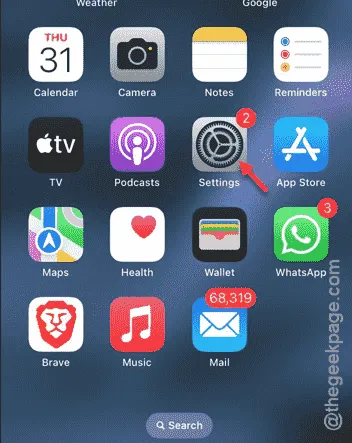
Schritt 3 – Navigieren Sie im Menü „Einstellungen“ zu „ Datenschutz und Sicherheit “.
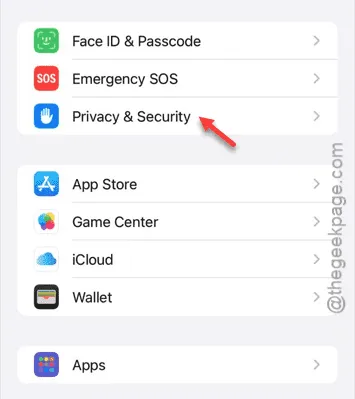
Schritt 4 – Suchen Sie auf der Seite „Datenschutz und Sicherheit“ den Abschnitt „ Bewegung und Fitness “.
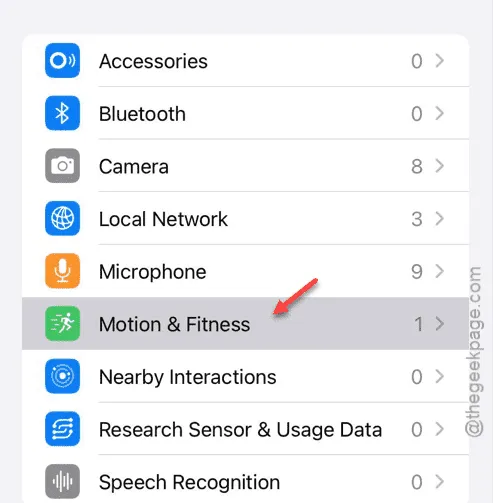
Schritt 5 – Aktivieren Sie dann die Option „ Fitness-Tracking “.
Nach der Aktivierung der Funktion „Fitness-Tracking“ sollte die Option „Gesundheit“ zugänglich werden.
Schritt 6 – Aktivieren Sie abschließend die Option „ Gesundheit “.
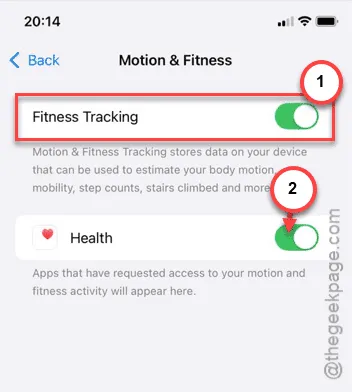
Sobald diese Einstellungen aktiviert sind, beginnt die Health-App, Ihre Schritte zu verfolgen. Beachten Sie, dass es einen Moment dauern kann, bis die App diese Informationen anzeigt. Verwenden Sie Ihr iPhone weiterhin wie gewohnt und überprüfen Sie regelmäßig die Health-App.
Sie sollten Ihre Schrittzahl schließlich in der App sehen. Auch wenn die Schrittzahl noch etwas abweichen kann, sollten Ihre Tracking-Daten jetzt verfügbar sein. Testen Sie, ob diese Anpassungen das Problem beheben.



Schreibe einen Kommentar